Le temps que nous passons avec nos familles est inestimable, c'est pourquoi la plupart d'entre nous ressentent le besoin de capturer les meilleurs moments des vacances en famille, des anniversaires ou de toute autre occasion dont nous voulons nous souvenir. Cependant, produire des images stables à la main est une tâche difficile, même pour les directeurs de la photographie expérimentés.
Vous n'avez pas à vous inquiéter si votre clip vidéo tremble, car il existe des outils en ligne gratuits qui vous permettent de stabiliser le métrage en quelques étapes simples.
Nous avons sélectionné plusieurs des meilleurs stabilisateurs vidéo en ligne qui permettent à ses utilisateurs de réparer leurs vidéos sans effort, alors voyons quelles plateformes Web vous pouvez utiliser pour stabiliser vos vidéos.
Vous pourriez également aimer : Meilleurs stabilisateurs iPhone pour la prise de vue vidéo>>
3 meilleurs stabilisateurs vidéo en ligne gratuits
Même s'il est possible de corriger des images tremblantes, vous ne devez pas vous attendre à des miracles, car si vos images contiennent trop de mouvements de caméra, ces stabilisateurs vidéo en ligne ne pourront pas produire des images parfaitement stables à chaque prise de vue. D'autre part, si vos clips vidéo ne contiennent qu'une quantité modérée de séquences tremblantes, les stabilisateurs vidéo suivants vous aideront à créer des vidéos fluides.
Voyons comment vous pouvez stabiliser vos vidéos avec ces stabilisateurs vidéo en ligne gratuits.
1. Stabilisateur vidéo en ligne EZGIF
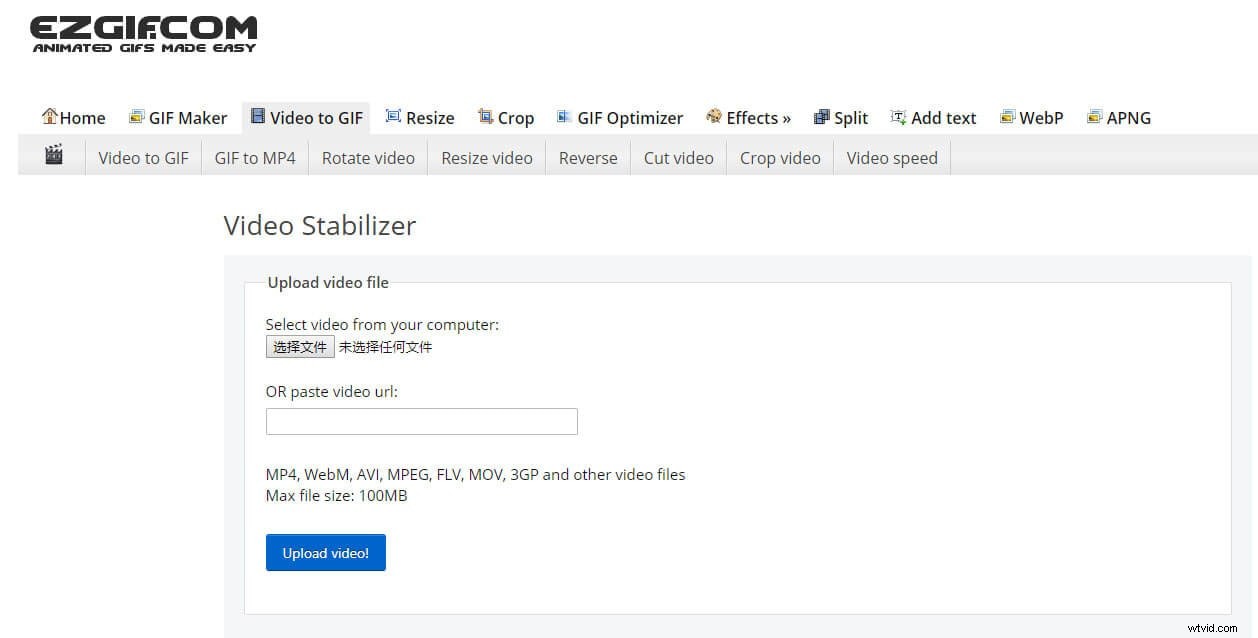
En plus d'offrir un moyen rapide et facile de stabiliser les clips vidéo, la plate-forme EZGIF vous permet également de recadrer, redimensionner ou faire pivoter des vidéos. De plus, vous pouvez également couper des vidéos, modifier leur vitesse de lecture ou ajouter des sous-titres. Il vous suffit de télécharger un fichier vidéo sur la plate-forme, mais vous devez garder à l'esprit qu'EZGIF ne vous permet de télécharger que des fichiers inférieurs à 120 Mo.
Vous n'avez pas à vous soucier du format de la vidéo, car la plate-forme prend en charge presque tous les formats de fichiers populaires tels que MP4, AVI ou MPEG. Voici comment vous pouvez stabiliser votre vidéo avec le stabilisateur vidéo en ligne EZGIF.
Étape 1 :Une fois que vous avez ouvert l'option Stabilisateur vidéo, il vous sera demandé soit de télécharger la vidéo que vous souhaitez stabiliser depuis le disque dur de votre ordinateur, soit de coller l'URL de la vidéo si le clip que vous souhaitez stabiliser est stocké en ligne. Appuyez sur le bouton Télécharger la vidéo après avoir effectué l'une de ces actions et attendez que le processus de téléchargement soit finalisé.
Étape 2 :Pour lancer le processus de stabilisation vidéo, il vous suffit de cliquer sur le bouton Stabiliser. Le processus démarrera automatiquement et sa durée dépendra de la taille du fichier que vous stabilisez.
Étape 3 :Une fois le processus terminé, votre vidéo apparaîtra dans la zone Vidéo stabilisée, où vous pourrez la prévisualiser avant de la télécharger en tant que fichier MP4 sur votre ordinateur. Vous devez cliquer sur l'icône Enregistrer sous la vidéo pour lancer le téléchargement de la vidéo.
2. Stabiliser la vidéo
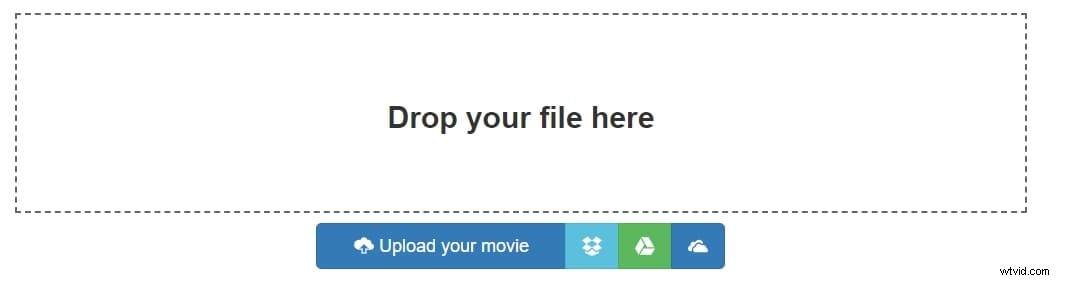
Si vous cherchez un moyen simple de faire pivoter, recadrer, découper ou stabiliser vos vidéos, cette plateforme en ligne gratuite peut être l'une de vos meilleures options. Il n'y a pas de limite de taille, ce qui signifie que vous pouvez télécharger des clips vidéo de toutes tailles.
Pour rendre les choses encore meilleures, la plate-forme prend en charge tous les formats de fichiers courants tels que MOV ou MP4, vous n'avez donc pas à perdre de temps à essayer de changer le format de fichier de la vidéo avant de lancer le processus de stabilisation vidéo.
Étape 1 :En arrivant sur video-stabilis.com, vous pouvez simplement faire glisser et déposer le fichier vidéo dans la boîte désignée. Vous pouvez également cliquer sur le bouton Télécharger votre film ou télécharger la vidéo à l'aide de Dropbox, OneDrive ou Google Drive. Sélectionnez simplement le fichier que vous souhaitez stabiliser et le processus de téléchargement commencera automatiquement.
Étape 2 :La taille du clip vidéo et la vitesse de votre connexion Internet déterminent la durée du téléchargement. Une fois votre vidéo téléchargée, vous devez simplement cliquer sur Transformer la vidéo pour lancer le processus de stabilisation de votre vidéo. Armez-vous de patience, car vous devrez peut-être passer plus d'une demi-heure à attendre que le processus de stabilisation vidéo soit terminé.
Étape 3 :Cliquez sur le bouton Télécharger le résultat une fois que la plateforme a fini de stabiliser votre vidéo. Vous pouvez choisir la destination sur votre disque dur où le fichier vidéo sera stocké.
3. Éditeur de vidéos YouTube
La plus grande plateforme de partage de vidéos au monde offre également des options de montage vidéo de base à ses utilisateurs. Afin d'accéder à l'éditeur vidéo de YouTube, vous devez d'abord créer un compte afin de pouvoir télécharger vos vidéos sur la plateforme. Vous pouvez télécharger pratiquement n'importe quel format de fichier, car YouTube prend en charge un large éventail de formats de fichiers vidéo.
Le seul inconvénient est que la plate-forme ne vous permet pas de télécharger une vidéo que vous avez stabilisée directement sur votre ordinateur, bien que vous puissiez utiliser l'URL de la vidéo pour la partager avec vos amis en ligne.
Étape 1 :Rendez-vous sur votre chaîne YouTube et téléchargez une vidéo en cliquant sur l'icône Appareil photo dans le coin supérieur droit de l'écran. Avant le début du téléchargement, vous pouvez modifier les paramètres de confidentialité de Public à Privé afin que votre vidéo ne soit pas visible par les autres utilisateurs de YouTube.
Étape 2 :Une fois la vidéo téléchargée sur votre chaîne, ouvrez Creator Studio et cliquez sur l'option Video Manager. Cette action vous permettra de voir la vidéo que vous venez de mettre en ligne. Cliquez sur le bouton Modifier situé sous la vidéo et ouvrez l'onglet Améliorations dans l'éditeur vidéo de YouTube.
Étape 3 :Dans l'onglet Améliorations, vous pourrez voir l'icône Stabiliser. Cliquez dessus pour démarrer le processus de stabilisation vidéo, et une fois le processus terminé, vous pouvez copier l'URL de la vidéo et la partager sur les réseaux sociaux ou l'envoyer à vos amis.
Meilleur éditeur vidéo pour stabiliser vos séquences de manière simple
Vous pouvez facilement stabiliser votre vidéo tremblante dans Wondershare Filmora en quelques étapes seulement pendant la post-production. Regardez le didacticiel ci-dessous, téléchargez Filmora gratuitement et stabilisez votre vidéo tremblante maintenant.
Conclusion
Stabiliser vos vidéos avec chacune des options que nous avons présentées dans cet article est un processus simple qui nécessite un minimum d'effort. Il vous suffit de télécharger la vidéo et d'attendre que la plateforme stabilise votre vidéo, mais le fait que le processus de stabilisation vidéo soit automatisé a aussi ses inconvénients, car vous ne pouvez pas contrôler le résultat final.
Quel est votre stabilisateur vidéo en ligne préféré ? Laissez un commentaire ci-dessous et faites-le nous savoir.
